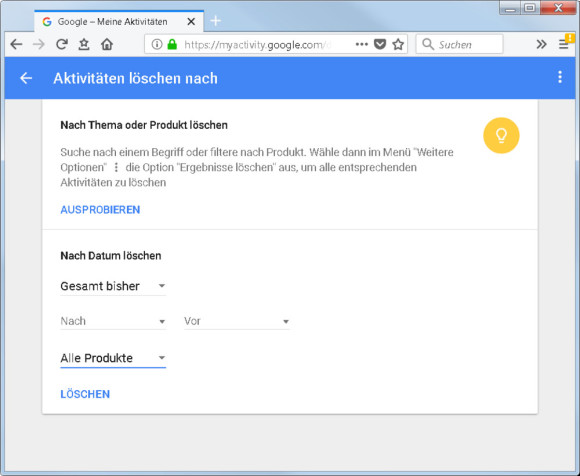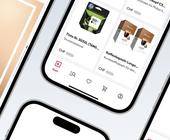Sicheres Gmail: So funktionierts genau
Daten beschränken
Klicken Sie bei Persönliche Daten & Privatsphäre auf Google-Aktivitäten verwalten, Bild 1. Darin gehts bei Aktivitätseinstellungen zu Aktivitätseinstellungen aufrufen. Sie können hier über einen Kippschalter das Sammeln Ihrer Web- und App-Aktivitäten deaktivieren. Schauen Sie unter Aktivitäten verwalten einmal nach, was da alles steht. Wenn aktiviert, ist jede App-Nutzung, jede Suche, jeder Webseitenaufruf protokolliert. Das dürfte vielen Nutzern wohl zu viel des Guten sein. Aber wer Google-Dienste etwas intensiver nutzt – etwa via Google Assistant –, für den ist das Sammeln dieser Daten unter Umständen nötig.
Deaktivieren Sie zuerst Einschliesslich Chrome-Verlauf sowie Aktivitäten von Websites, Apps und Geräten, die Google-Dienste verwenden, bestätigen Sie mit Pausieren, kippen Sie den Schalter bei Web-und App-Aktivitäten und wählen Sie Pausieren. Zurück auf der Webseite Aktivitätseinstellungen scrollen Sie herunter. Sie finden hier auch den Standortverlauf, Geräteinformationen, Sprach- & Audioaktivitäten sowie den YouTube-Such- und Wiedergabeverlauf. Überlegen Sie sich, ob Sie die Dienste auf mehreren Geräten nutzen und ob Sie wirklich eine so detaillierte Aufzeichnung Ihres Nutzerverhaltens wollen. Deaktivieren Sie, was Sie nicht brauchen.
Durchs Abschalten bzw. Pausieren der Datensammlung sind die Daten übrigens nicht weg. Besuchen Sie bei Persönliche Daten & Privatsphäre via Google-Aktivitäten verwalten den Punkt Meine Aktivitäten aufrufen. In der linken Spalte klicken Sie auf Aktivitäten löschen nach. Hier können Sie bei Nach Datum löschen auch Gesamt bisher auswählen und bei Produkte Alle Produkte, Bild 2.
Tipp: Es kann auch nicht schaden, auf der Hauptseite den Privatsphärecheck in der Mitte unten durchzuackern, Bild 1. Vieles darin ist allerdings durchs Pausieren der oben erwähnten Daten bereits erledigt.
Dienste/Apps/Geräte begrenzen
Klicken Sie auf der Seite myaccount.google.com zudem links auf Apps mit Kontozugriff, danach gehts zu Apps verwalten. Alle Dienste und Apps, die derzeit Zugriffserlaubnis auf Teile Ihres Google-Kontos haben, werden hier aufgelistet. Nutzen Sie eines davon nicht mehr? Klicken Sie es an und wählen Sie Zugriffsrechte entfernen, Bild 3. Weiter unten finden Sie auch Seiten, bei denen Sie sich per Google-Konto anmelden, sowie Google-eigene Apps, die ebenfalls Zugriff auf einige Daten haben könnten. Heben Sie die Berechtigungen von allen auf, die Sie nicht verwenden.
Haben Sie mal ein anderes Handy ausprobiert oder sich ein neues zugelegt? Gehen Sie auf der Webseite myaccount.google.com zu Geräteaktivitäten & Sicherheitsereignisse, Bild 1. Hier finden Sie alle Geräte, die mit Ihrem Google-Konto verbunden sind. Entfernen Sie die überzähligen.
Zwei-Faktor-Authentifizierung
Früher reichte fürs Login in ein Onlinekonto ein Benutzername und ein Passwort. Seit aber Angreifer immer häufiger an solche Zugangsdaten gelangen, ist eine Login-Bestätigung auf einem separaten Kanal eine gute Ergänzung. Das Prinzip: Sie loggen sich zum Beispiel im Webbrowser mit Ihrem Google-Konto ein. Bevor das Login aber abgeschlossen wird, müssen Sie jenes auf einem Zweitgerät (beispielsweise auf dem Smartphone) bestätigen. Das kann eine SMS mit einem Code sein, den Sie im Browser als Bestätigung eingeben müssen. Oder der Code erscheint in einer Google-App wie dem Google Authenticator. Oder Sie müssen auf dem Smartphone eine Rückfrage bestätigen, damit das Login im Browser am Desktop-PC klappt. Ein Angreifer müsste so zusätzlich zu Ihren Zugangsdaten also auch noch Ihr Smartphone in die Finger bekommen. Sofern nicht schon geschehen, richten Sie darum eine Zwei-Faktor-Authentifizierung für Ihr Google-Konto ein; bei Google heisst diese Bestätigung in zwei Schritten. Öffnen Sie erneut die Seite myaccount.google.com, gehen Sie zu Bei Google anmelden, Bild 1.
Richten Sie via Bestätigung in zwei Schritten einen guten Zweitkanal ein, etwa eine SMS oder die Authenticator App. Auf myaccount.google.com finden Sie übrigens einen Sicherheitscheck, der sich auch sporadisch anzuschauen lohnt. Vieles darin sollte aber mit den oben erwähnten Punkten abgehakt sein.